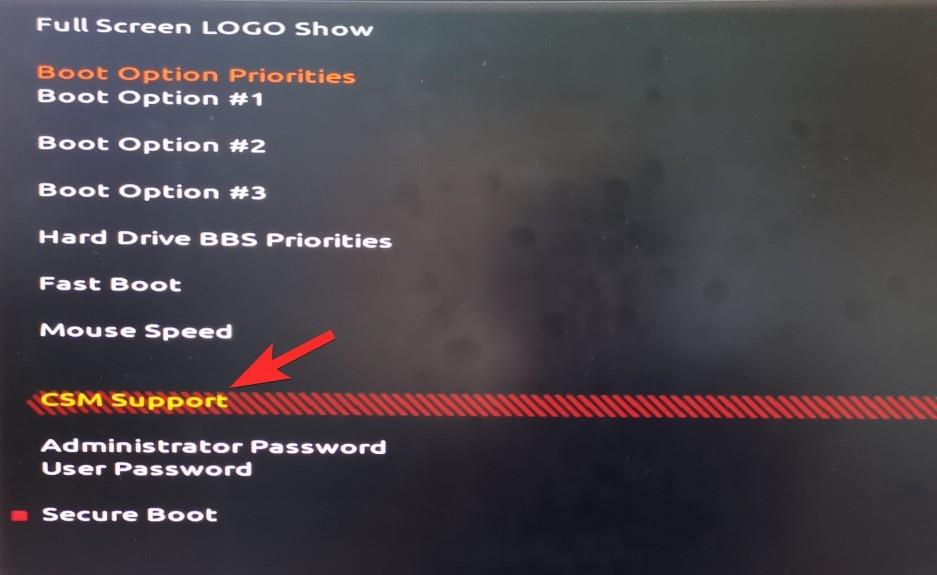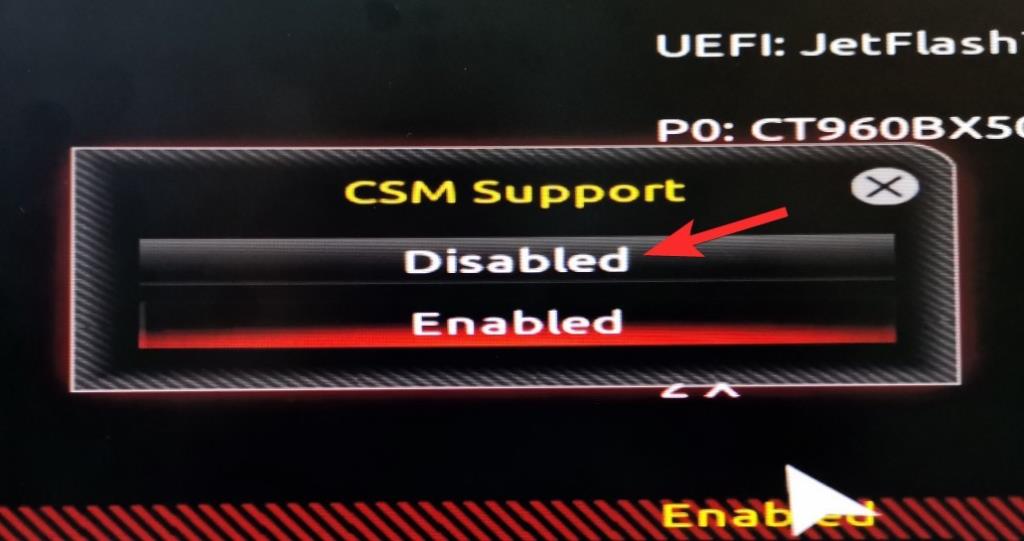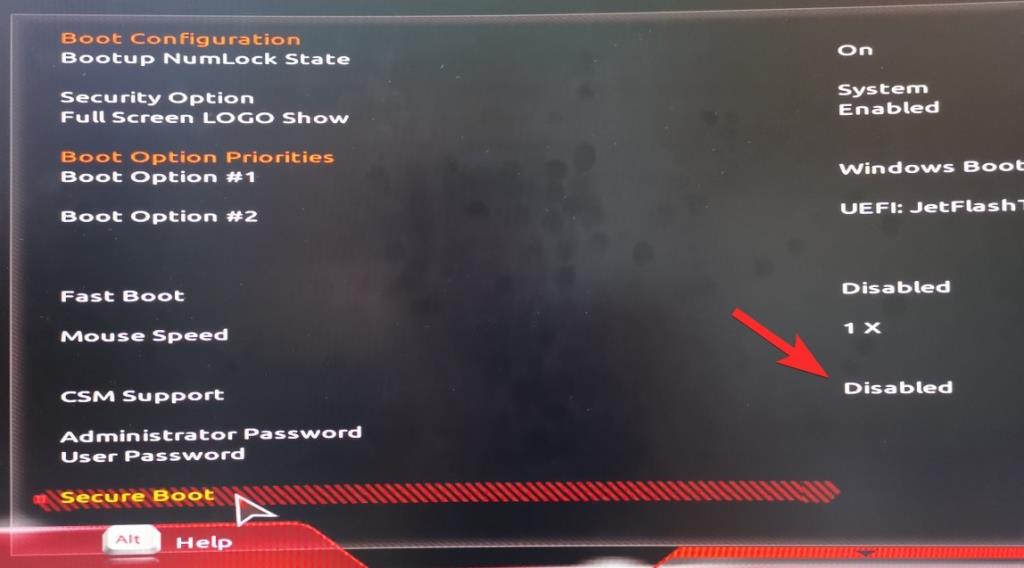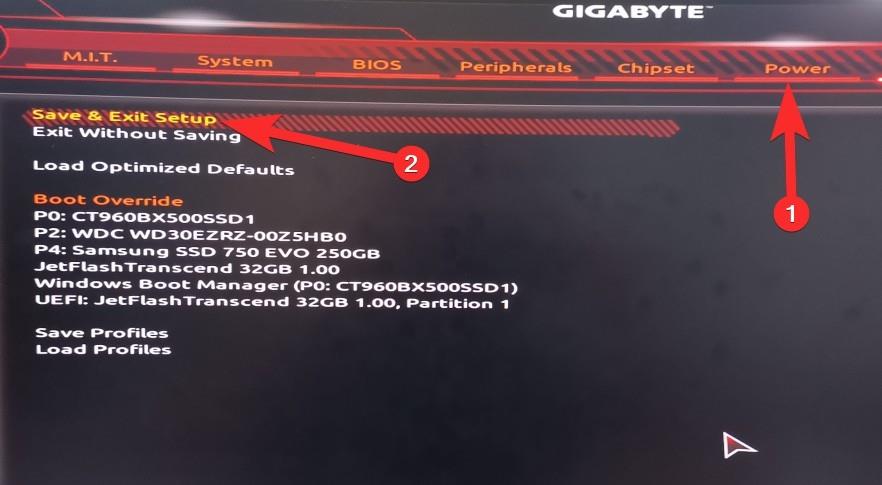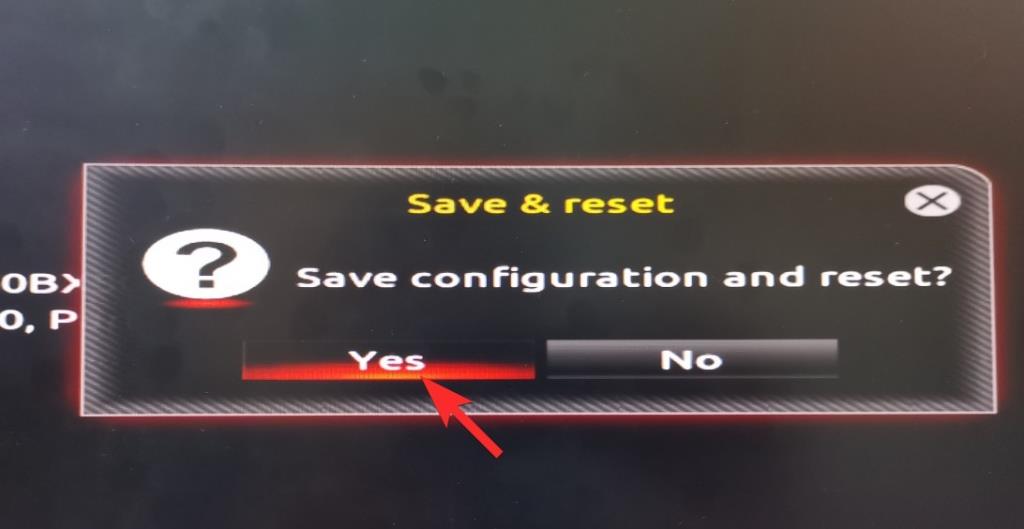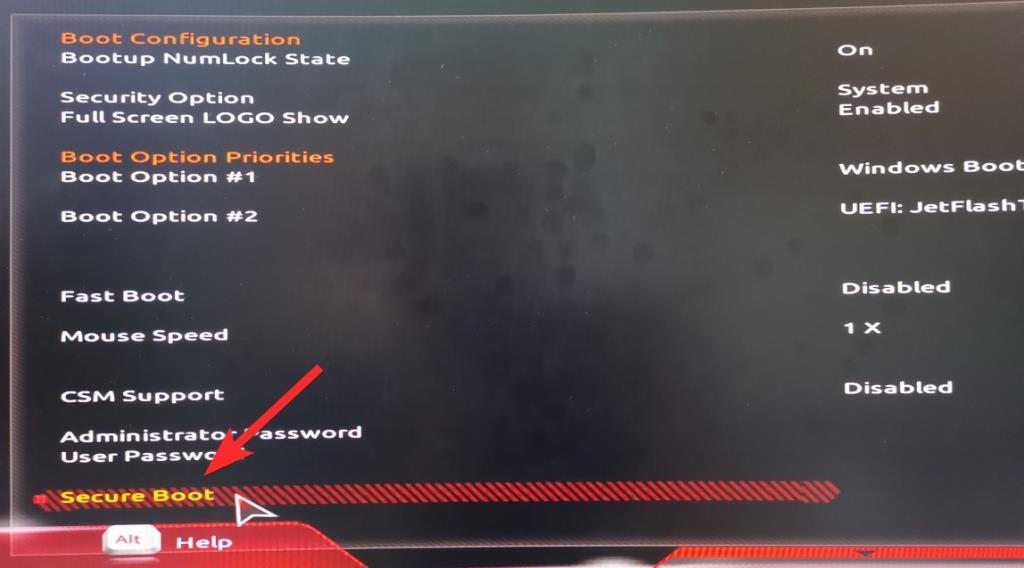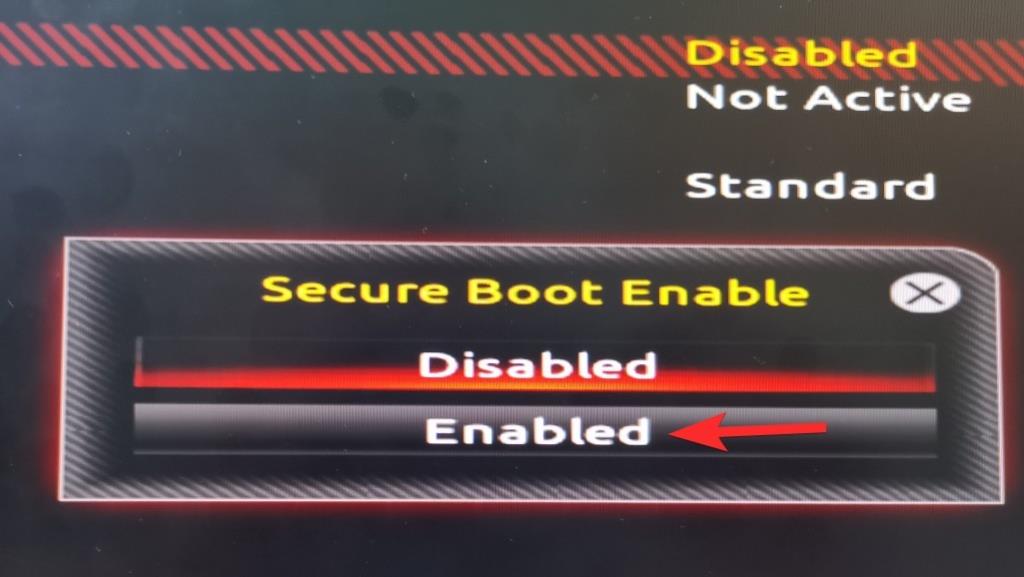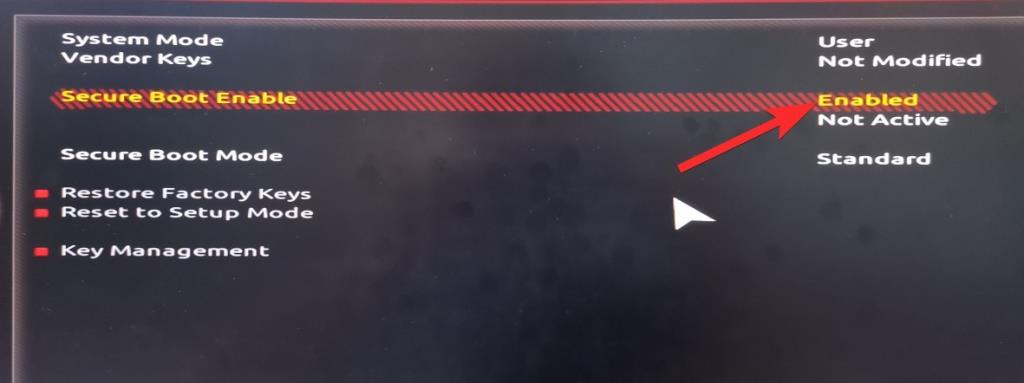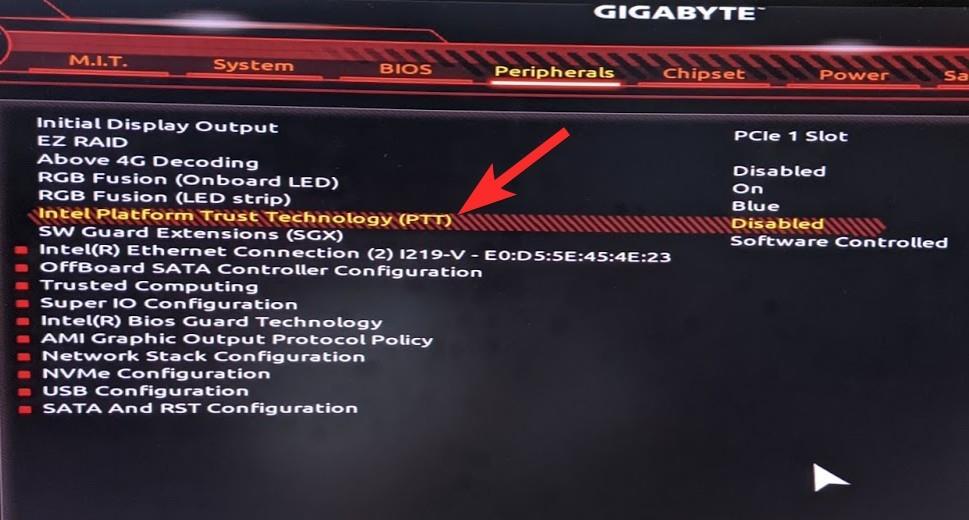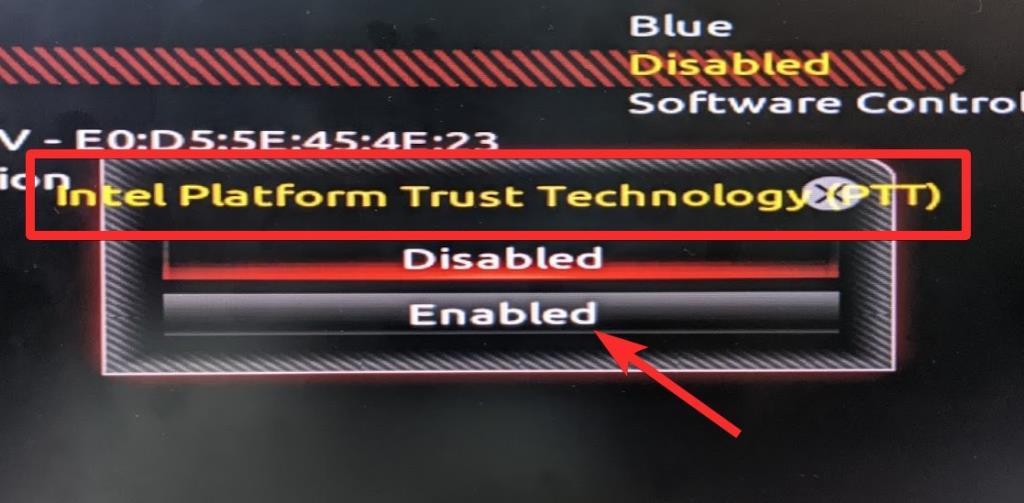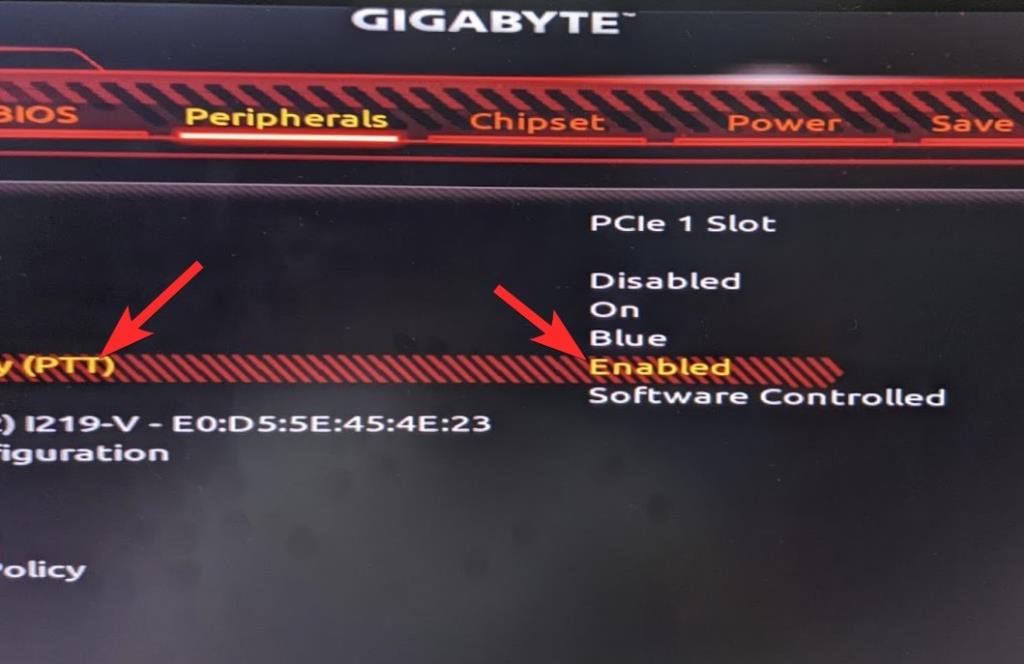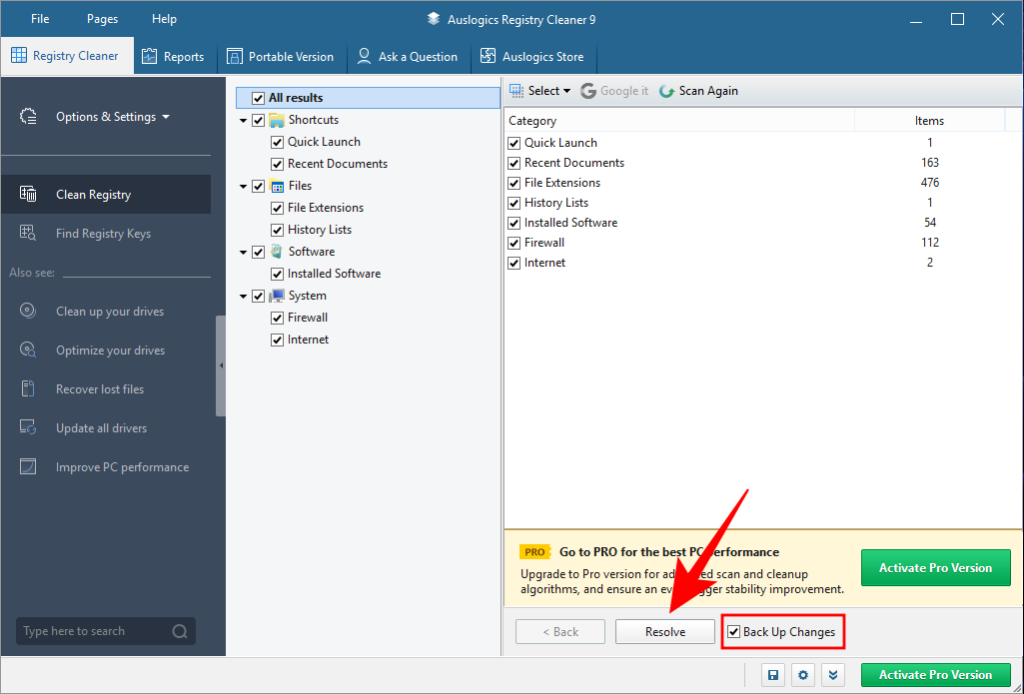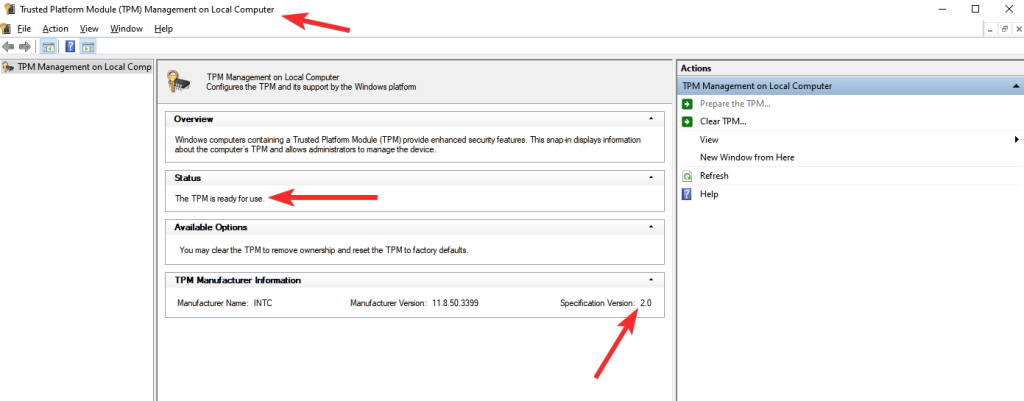Windows 11 ось-ось буде випущений, і всі поспішають виправити свої системи, щоб вони були сумісними з майбутньою ОС. Windows 11 має певні вимоги до безпеки, які ускладнюють встановлення ОС на старих системах із застарілими компонентами. Хорошим прикладом цього може бути необхідність у TPM, безпечному завантаженні та UEFI. Це всі налаштування меню завантаження, які покращують конфіденційність і безпеку у вашій системі, дозволяючи додатковим функціям безпеки Windows 11 належним чином працювати у вашій системі. Якщо ви використовуєте застаріле обладнання, можливо, ви зіткнулися з CSM. Що це? І чи варто відключати його? Давай дізнаємось!
Зміст
Що таке CSM в BIOS?
CSM або модуль підтримки сумісності є частиною вашої системи UEFI. UEFI - це сучасна форма зв'язку вашого обладнання з ОС через BIOS. UEFI є досить новим, і якщо у вашій системі є CSM, ви, ймовірно, використовуєте застарілу ОС, яка наразі не підтримується вашою системою UEFI.
Отже, CSM допомагає емулювати середовище BIOS, сумісне з вашою поточною ОС. Вимкнення CSM дозволить вам увімкнути UEFI у вашій системі, який необхідний для встановлення найсучасніших сумісних операційних систем.
Як відключити CSM
Вам потрібно буде отримати доступ до меню BIOS вашої системи, щоб ви могли вимкнути CSM у своїй системі. Щоб почати, скористайтеся наведеними нижче посібниками залежно від вашого виробника. Якщо вашого виробника немає в списку нижче, ви можете використовувати загальні терміни в наступному розділі. Це часто використовувані терміни в меню BIOS, які дозволяють вимкнути CSM. Ви можете знайти те саме у вашому конкретному BIOS та вимкнути їх, як вам зручно. Давайте розпочнемо.
гігабайт
Знайдіть CSM в меню BIOS або Security залежно від вашої материнської плати та двічі клацніть на ньому.
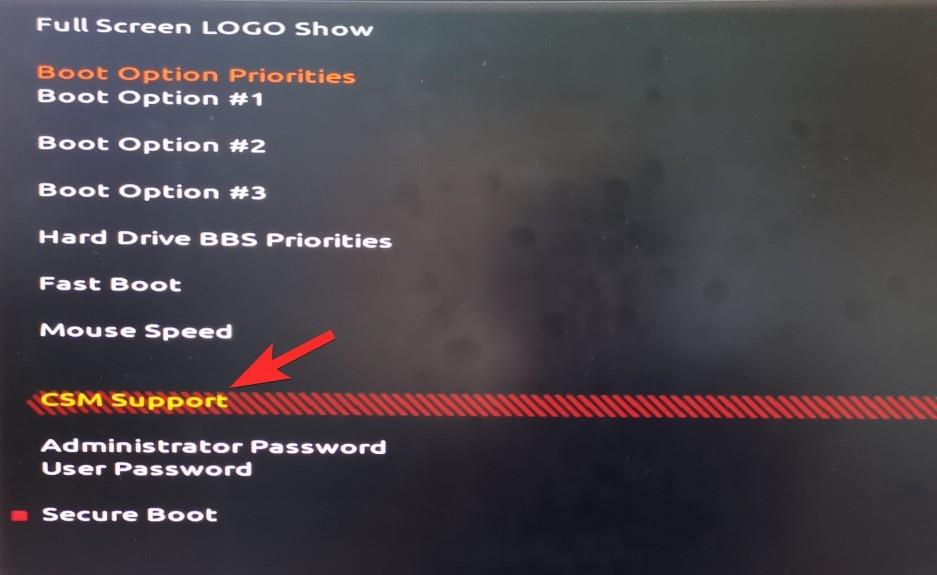
Натисніть «Вимкнено».
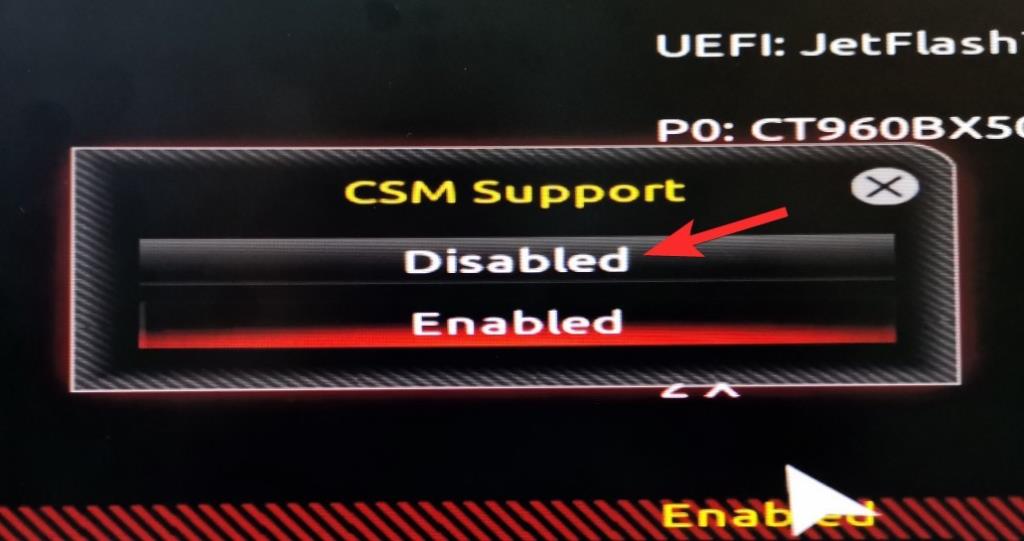
Тепер CSM буде вимкнено на вашій материнській платі Gigabyte.
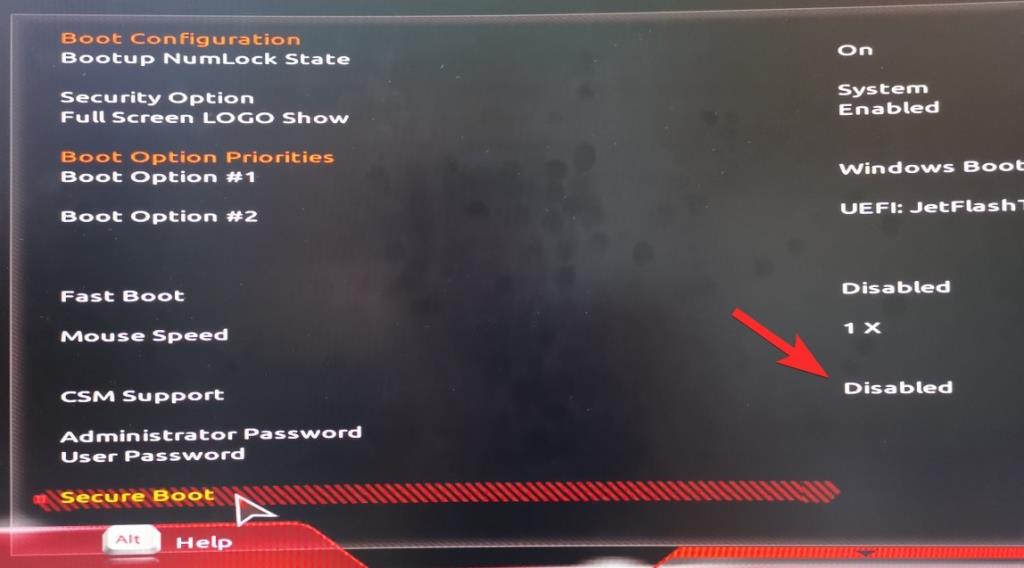
Ви також побачите параметр безпечного завантаження. Але зачекайте, ви ще не можете ввімкнути його. Отже, збережіть і закрийте зміни, а потім знову увійдіть в BIOS, коли ваша система перезавантажиться.
Перейдіть до меню живлення та виберіть «Зберегти та вийти з налаштування».
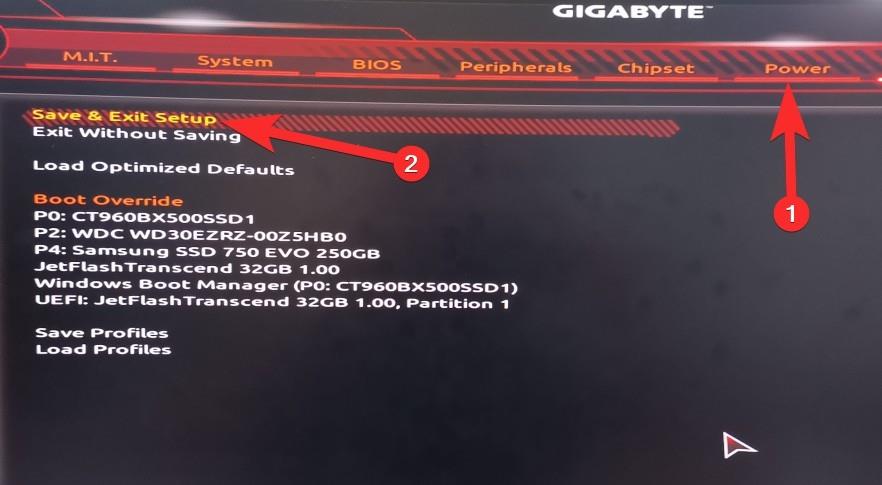
Натисніть Так, щоб зберегти налаштування та перезавантажити систему. Обов’язково знову натисніть потрібну клавішу, щоб знову перезавантажитися в налаштування BIOS.
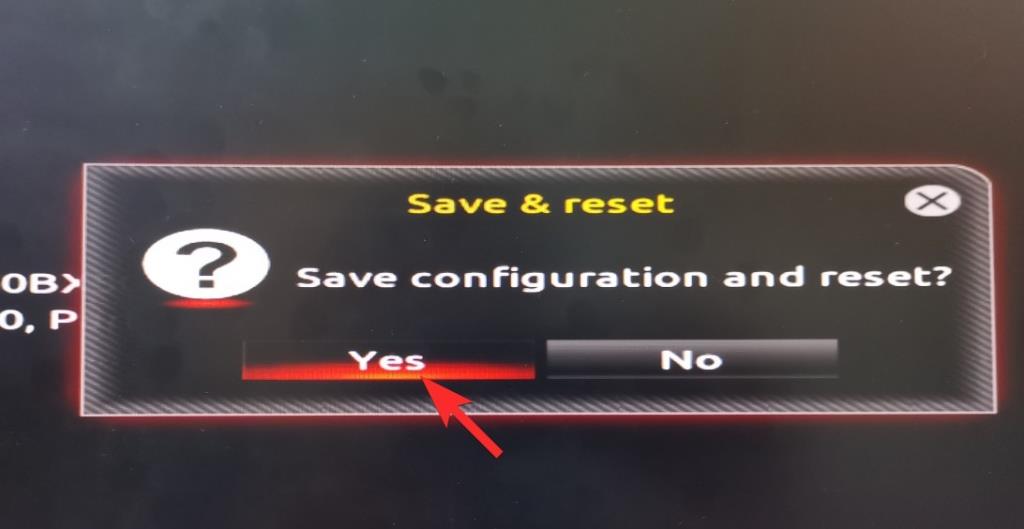
Отже, знову завантажтеся в налаштуваннях BIOS, натиснувши клавішу Delete або F12, яку використовує ваш комп’ютер.
Тепер знову перейдіть до налаштувань BIOS і двічі клацніть «Безпечне завантаження».
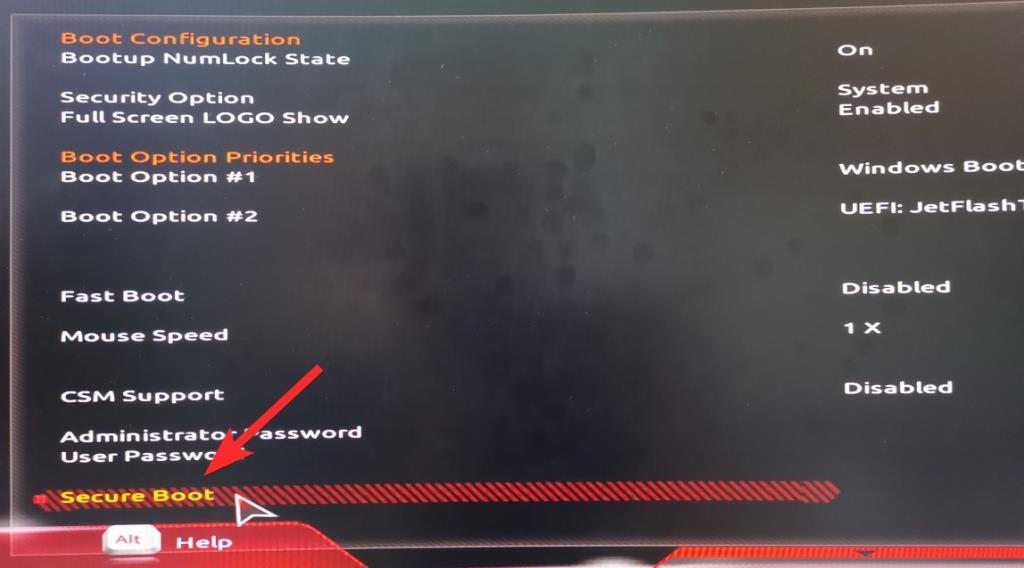
Виберіть Увімкнено.
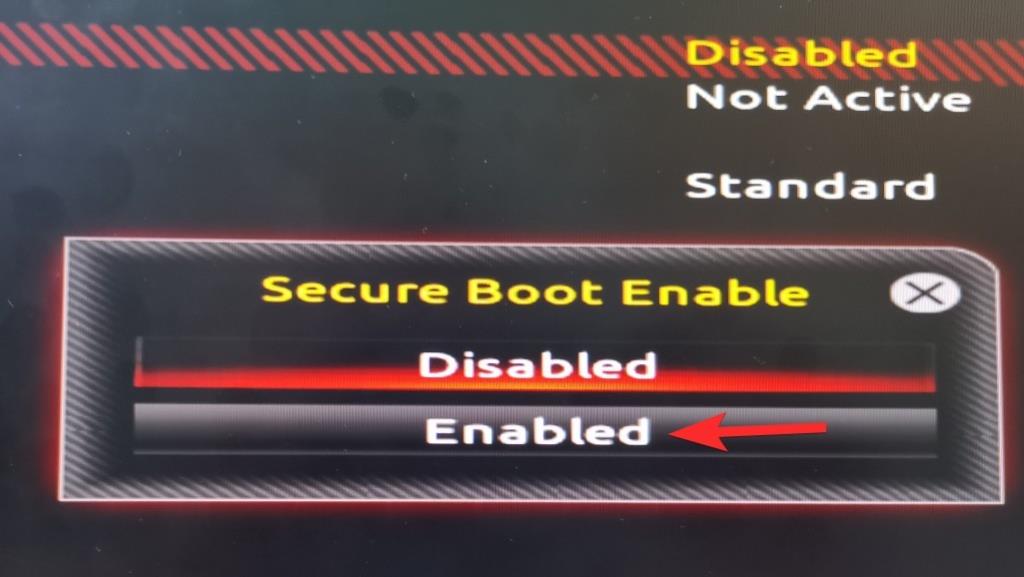
На екрані BIOS тепер буде показано безпечне завантаження як увімкнене.
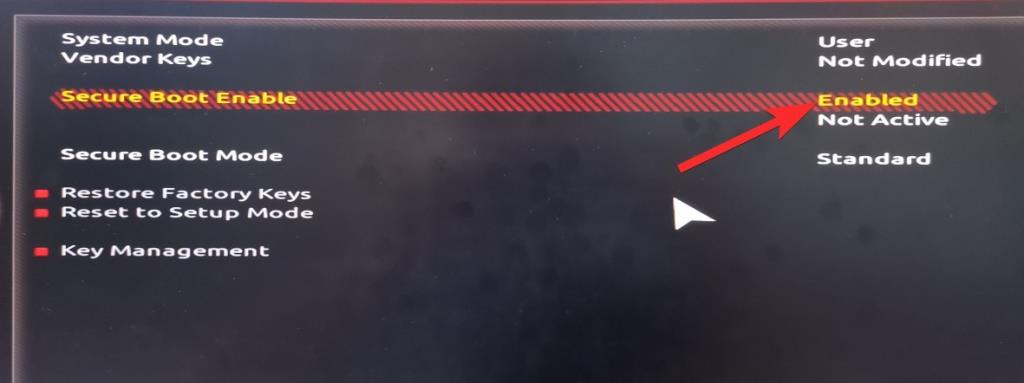
Поверніться до меню живлення та виберіть «Зберегти та вийти з налаштування».
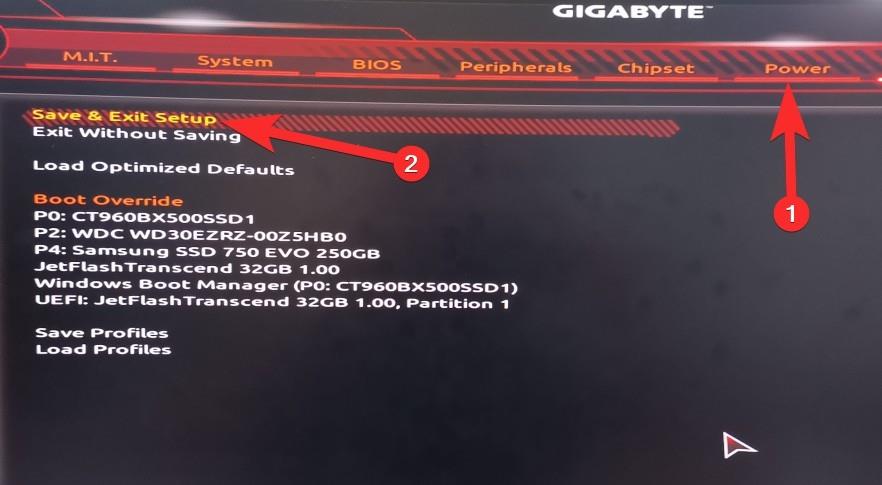
Натисніть Так, щоб зберегти налаштування та перезавантажити систему. Обов’язково знову натисніть потрібну клавішу, щоб знову перезавантажитися в налаштування BIOS. Так, знову ж таки, нам також потрібно ввімкнути TPM.
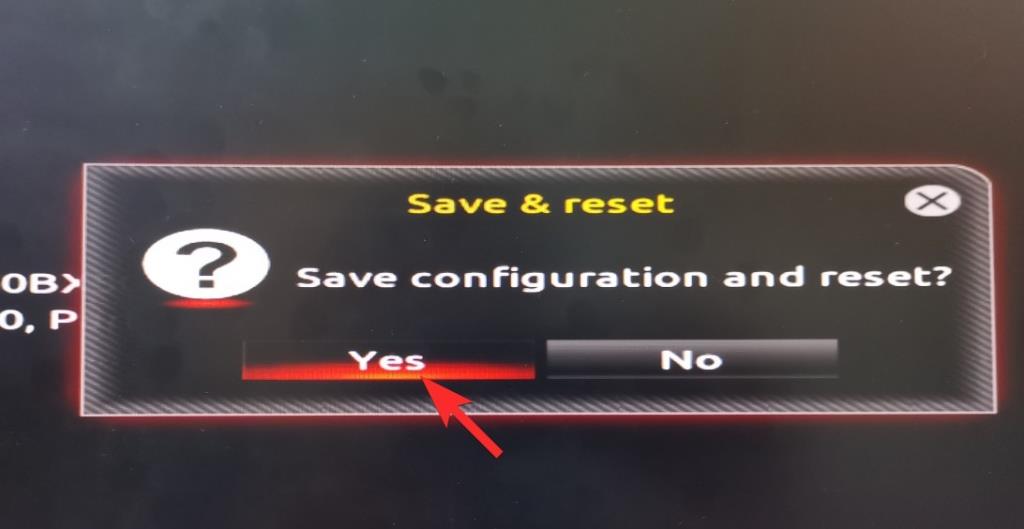
Дайте ПК перезавантажитися, але знову завантажтеся в BIOS. Перейдіть до «Периферійні пристрої» (саме це є на нашому ПК) і двічі клацніть технологію Intel Platform Trust Technology (PTT). Ви можете бачити, що зараз він вимкнений.
Примітка: TPM також може мати те саме ім’я, якщо ви використовуєте материнську плату, виготовлену нещодавно від Gigabyte. Крім того, якщо ви не знайшли варіантів, спробуйте пошукати загальні терміни, згадані в наступному розділі.
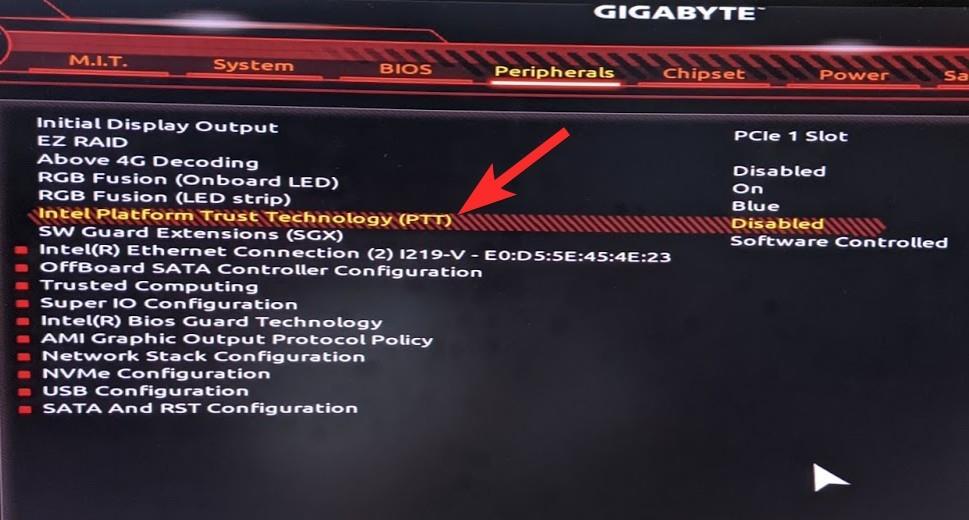
Натисніть Увімкнено у спливаючому вікні.
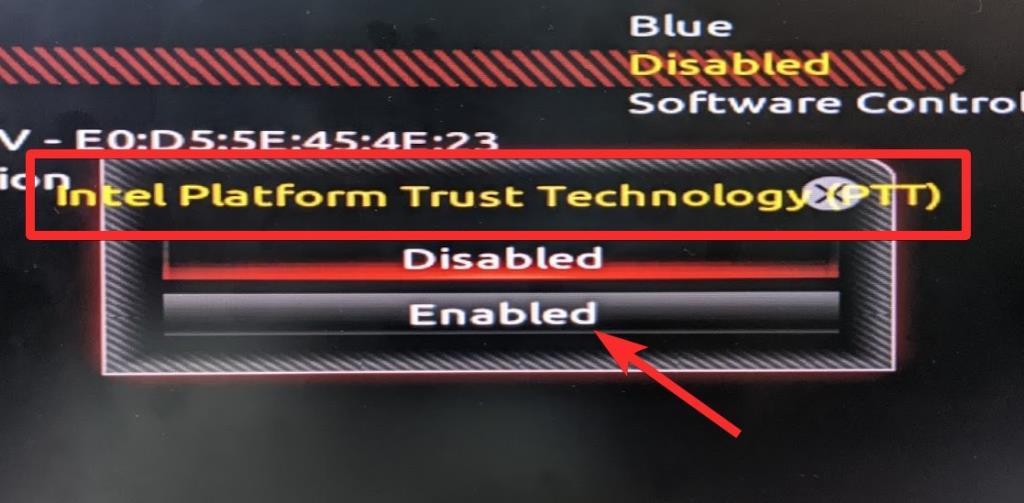
Тепер він також покаже, що PTT увімкнено. Це означає, що TPM 2.0 тепер доступний для вашого ПК.
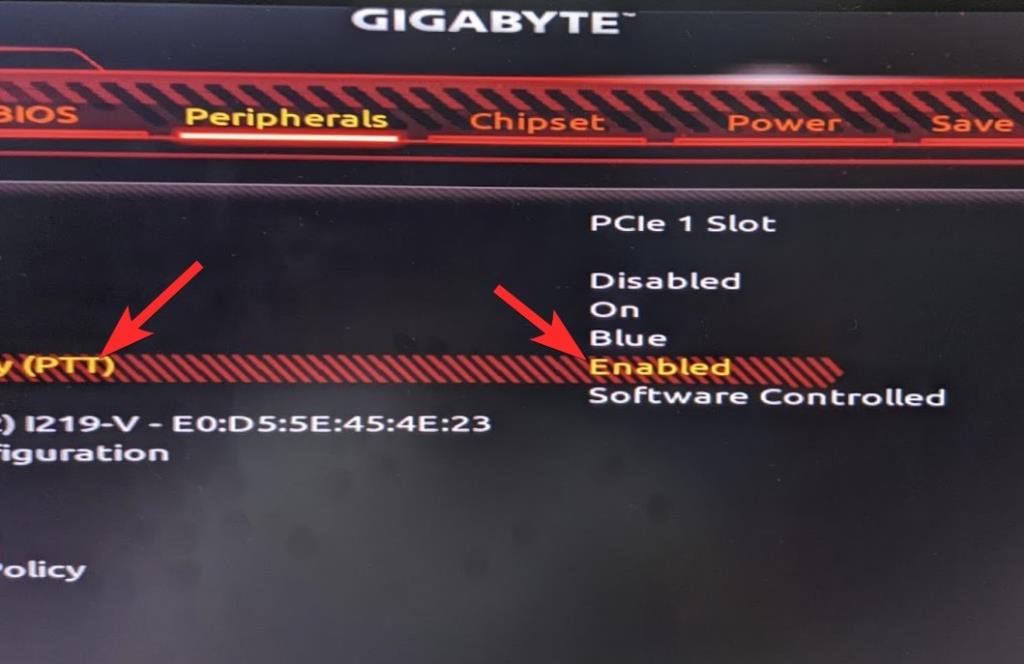
Коли ви зараз перевіряєте програму перевірки стану Windows 11, вона має показати, що Windows 11 тепер сумісна.
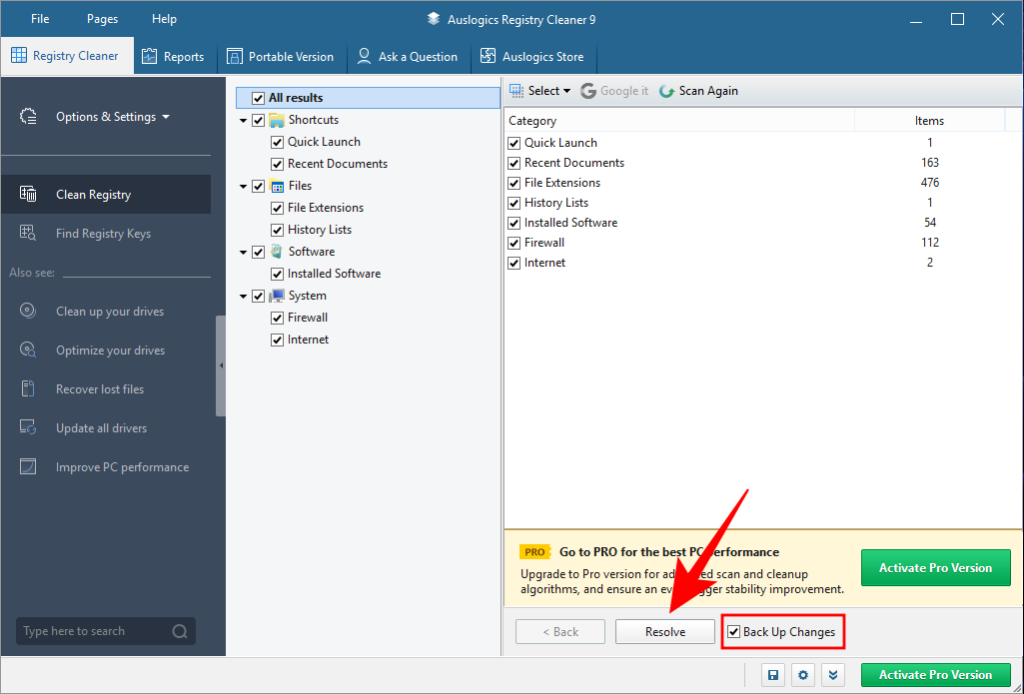
Ось наш екран керування TPM, який ви отримуєте з команди TPM.msc. Тепер він показує, що TPM 2.0 тепер доступний. Ти можеш
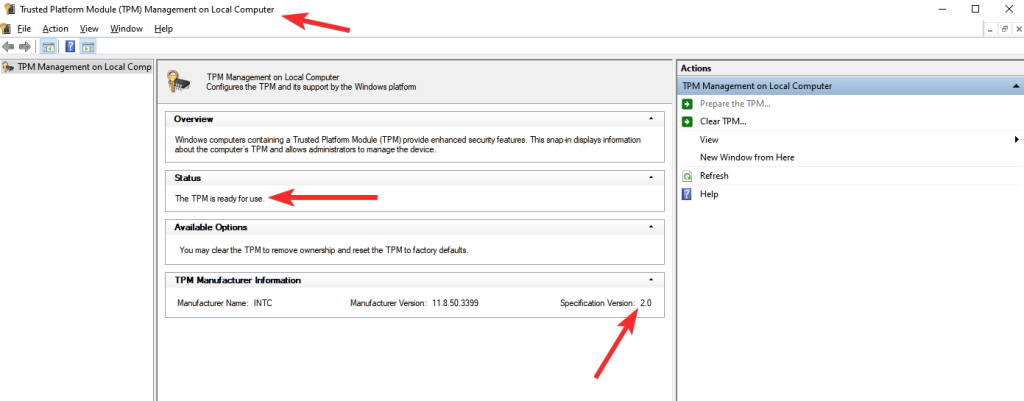
Ми готові йти. Давайте збережемо та перезапустимо, і ви зможете встановити Windows 11 зараз.
Asus
Користувачі Asus можуть скористатися наведеним нижче посібником. Якщо у вас є готова система, замість неї можна використовувати материнську плату ASRock. Якщо це так, ми рекомендуємо вам перевірити виробника вашої материнської плати, перш ніж продовжити роботу з наведеним нижче посібником.
Завантажтеся в середовище відновлення та увійдіть в BIOS на своєму ПК. Ви також можете перезавантажити систему та натиснути відповідну клавішу, щоб завантажитися в BIOS. Системи Asus зазвичай використовують клавішу F2 або F8 для завантаження в BIOS.
Після завантаження BIOS перейдіть у режим «Розширений», натиснувши F7 на клавіатурі.
Перейдіть на вкладку Boot у верхній частині.
Прокрутіть вниз і виберіть «CSM (модуль підтримки сумісності».
Тепер встановіть для параметра «Запуск CSM» значення «Вимкнено».
Перейдіть на останню вкладку та виберіть «Зберегти та вийти».
Підтвердьте свій вибір і дайте комп’ютеру перезавантажитися. Тепер ви можете знову завантажитися в BIOS і ввімкнути безпечне завантаження у вашій системі. Виконайте наведені нижче дії, щоб увімкнути безпечне завантаження, або скористайтеся цим посібником пізніше, коли вийде Windows 11, щоб увімкнути безпечне завантаження у вашій системі.
Biostar
Якщо у вас є материнська плата Biostar, ви можете скористатися наступним посібником, щоб вимкнути CSM у вашій системі.
Увійдіть в меню BIOS на вашому ПК. Системні плати Biostar зазвичай використовують клавішу F12 для входу в меню BIOS.
Перейдіть на вкладку «Boot», як тільки ви увійдете в меню BIOS.
Виберіть «UEFI Boot».
Встановіть його як Увімкнено.
Після ввімкнення перезавантажте систему та натисніть клавішу F9, щоб увійти в меню завантаження. Тепер ви можете вибрати сумісну ОС для завантаження. Материнські плати Biostar не мають спеціального перемикача для CSM. Натомість ви отримуєте можливість увімкнути режим UEFI. Увімкнення UEFI автоматично вимикає застарілу підтримку, що вимикає CSM у вашій системі. Якщо ви не можете знайти опцію UEFI на вкладці «Завантаження», рекомендуємо замість цього перевірити вкладку «Додатково».
ASRock
Перезавантажте систему і завантажтеся в меню BIOS. Системні плати ASRock використовують клавішу F2 для входу в меню BIOS під час тесту POST.
Перейшовши в меню завантаження, перейдіть на вкладку «Завантаження», натиснувши її у верхній частині екрана.
Прокрутіть униз і виберіть «CSM».
Встановіть його як «Вимкнено».
Виберіть «Вийти» вгорі.
Натисніть «Зберегти та вийти» і дозвольте вашому ПК перезавантажитися із застосованими змінами.
Після перезавантаження завантажтеся в сумісну ОС, щоб продовжити процес налаштування.
MSI
Користувачі MSI можуть скористатися наведеним нижче посібником, щоб вимкнути CSM у своїх системах. Давайте розпочнемо.
Увійдіть в меню BIOS у вашій системі MSI. Материнські плати MSI зазвичай використовують клавішу «Del» під час POST для входу в меню BIOS.
Перейшовши в меню BIOS, перейдіть на вкладку «Boot» у верхній частині екрана.
Перейдіть до «Вибір режиму завантаження».
Тепер виберіть «Лише UEFI».
Примітка: Legacy включає CSM, а UEFI + Legacy дозволяє материнським платам MSI виявляти та автоматично використовувати оптимальні налаштування для вашої ОС.
Натисніть F10 на клавіатурі, щоб зберегти зміни та вийти з BIOS. У цей момент ваш комп’ютер автоматично перезавантажиться. Тепер ви можете вибрати потрібну ОС або диск відновлення з меню завантаження. У системах MSI можна увійти в меню завантаження за допомогою клавіші F11 під час процесу POST.
Вимкнути на інших платах і блоках: загальні налаштування, які можна знайти, щоб вимкнути CSM
Якщо вашого виробника немає в списку вище, не хвилюйтеся, вхід в BIOS і відключення CSM – це досить спрощений процес. Потрібно пам’ятати, що ввімкнення UEFI автоматично вимкне CSM і навпаки. Це означає, що якщо ви не знайдете спеціального перемикача для CSM, ви можете замість цього шукати варіант увімкнення UEFI у вашій системі. Крім того, виробник вашої материнської плати може використовувати інші терміни для позначення CSM у вашій системі залежно від дати виробництва. Ось деякі загальні налаштування, які по суті стосуються CSM на вашій материнській платі. Коли ви знайдете будь-який з цих параметрів, вам потрібно вибрати для них «Вимкнено», «Вимкнено», «UEFI», «Лише UEFI» або «Без підтримки застарілих». Зверніться до списку нижче, щоб знайти потрібні налаштування CSM в меню BIOS.
- Застаріла підтримка
- Контроль завантажувальних пристроїв
- Застарілий CSM
- Запустіть CSM
- CSM
- Завантаження UEFI
- Застаріле завантаження
- Режим завантаження
- Фільтр параметрів завантаження
- Пріоритет UEFI
- Застарілий пріоритет завантаження
Сподіваємося, що цей посібник легко допоміг вам вимкнути CSM у вашій системі. Якщо у вас виникли проблеми, не соромтеся залишати кілька коментарів нижче.
Чому я не можу знайти CSM? Що мені потрібно?
Щоб вимкнути CSM, вам потрібно отримати доступ до BIOS і мати готову до встановлення у вашій системі сумісну ОС. CSM зазвичай має зручний перемикач у налаштуваннях BIOS, який може допомогти вам вимкнути його. Після вимкнення підтримка UEFI буде ввімкнена на вашій материнській платі, і вам знадобиться сумісна версія ОС і BIOS для керування системою. Крім того, переконайтеся, що ви пройшли наведені нижче перевірки, щоб переконатися, що після вимкнення CSM у вас немає проблем.
Переконайтеся, що у вас встановлена сумісна ОС: якщо ви використовуєте застарілу ОС, то, ймовірно, вам потрібен CSM. Ми рекомендуємо вам встановити у вашій системі сумісну ОС, наприклад: Windows Vista або новішу, щоб забезпечити належний вихід із середовища завантаження після вимкнення CSM.
Переконайтеся, що у вас є сумісне обладнання: ви можете використовувати всі сучасні компоненти у своїй системі, але зіткнутися з проблемами під час вимкнення CSM. Периферійні пристрої мають велике значення під час ПУБЛІКУВАННЯ ПК, тому переконайтеся, що ви не використовуєте застарілі компоненти або периферійні пристрої у своїй системі. Якщо ви використовуєте старішу відеокарту, монітор, процесор, мишу або клавіатуру, це також може бути причиною чому ваш ПК використовує CSM замість UEFI, незважаючи на те, що він працює в Windows 10. Можливо, вам знадобиться оновити периферійні пристрої, перш ніж ви зможете вимкнути CSM на своєму ПК, не порушуючи його функціональність.
Переконайтеся, що ваші диски використовують таблицю розділів GPT замість MBR: UEFI і CSM йдуть рука об руку. Якщо один із них вимкнено, інший автоматично вмикається (за винятками). Це означає, що коли ви відключите CSM, ваш BIOS автоматично вдасться до UEFI. Однак UEFI сумісний лише з таблицями розділів GPT. Це означає, що вам потрібно буде конвертувати жорсткий диск у MBR, якщо ви хочете вимкнути CSM. Не має значення, чи на диску MBR встановлена сумісна ОС. У більшості випадків під час конвертації вам доведеться відформатувати диск, тому ми рекомендуємо зробити повне резервне копіювання, перш ніж продовжити використання посібника.
Переконайтеся, що ваші диски налаштовані належним чином: якщо ви намагаєтеся встановити нову версію Windows на інший диск або хочете подвійне завантаження, переконайтеся, що ви встановлюєте сумісну ОС на свій диск із розділом «Завантажувач». Це дозволить вашій системі зіткнутися з проблемами з невідповідною таблицею розділів, коли диск має MBR, а інший — GPT.
Використовуйте наведені нижче посібники, щоб вимкнути CSM у вашій системі. Це допоможе вам підготуватися до майбутнього випуску Windows 11.
ПОВ'ЯЗАНІ: